Olması Gereken En İyi 5 Instagram Takipçi Takip Uygulaması
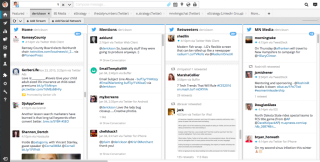
Android ve iPhone için en iyi Instagram takipçi takip uygulamalarını keşfedin. Sizi takip etmeyenleri ve engelleyenleri kolayca takip edin.

İster inanın ister inanmayın, yüzlerce dosyayı yeniden adlandırmak, manuel olarak yapıldığında kesinlikle sıkıcı bir iştir. Elbette, süreci sorunsuz kılmak için Mac'inizde özel bir komut dosyası oluşturabilirsiniz, ancak bu kesinlikle ortalama bir kullanıcının çayıdır. Ancak, mac için belirli bir toplu fotoğraf yeniden adlandırma yazılımı, aynı anda birden çok dosyayı yeniden adlandırmayı kolaylaştırır. Bu amaçla, işi hızlı ve rahat bir şekilde halletmek için mükemmel bir dizi gelişmiş yeniden adlandırma yeteneği sunan Systweak Software'den Tweak Photos kullanıyoruz.
Mac'te Toplu Görüntü Yeniden Adlandırma Uygulamasını Kullanarak Birden Çok Dosyayı Yeniden Adlandırma
Tweak Photos, sadece birkaç tıklamayla binlerce resmi düzenlemek için güçlü yeteneklerle tasarlanmış özel bir fotoğraf yönetim yazılımıdır. Çeşitli özelleştirme özellikleriyle fotoğraflarınızı yeniden icat etmek, görüntü biçimlerini dönüştürmek ve tek seferde tüm toplu resimleri yeniden adlandırmak için oldukça verimli bir araçtır!
Toplu fotoğraf yeniden adlandırmaya başlamak için aşağıdaki adımları izleyin:
ADIM 1- Tweak Photos'u İndirin ve Kurun.
ADIM 2- Uygulamayı başlatın ve toplu yeniden adlandırma için dosyaları seçmek için 'Fotoğraf Ekle' düğmesine tıklayın. Ayrıca 'iPhoto/Fotoğraf Kitaplığı Ekle' seçeneğini kullanarak tüm Fotoğraf Kitaplığını ekleyebilirsiniz. Alternatif olarak, sürükle ve bırak özelliğini kullanarak da dosya ekleyebilirsiniz.
ADIM 3- Toplu yeniden adlandırma için tüm dosyaları seçtikten sonra, işlemi başlatmak için 'Toplu Efektleri Seç' düğmesini tıklayın.
ADIM 4- Çok sayıda düzenleme aracı ve efektle dolu sezgisel bir arayüz ile karşılaşacaksınız. Eklediğiniz tüm fotoğraflara uygulanacak metin, kenarlık, çerçeve ve diğer efektleri yeniden boyutlandırabilir, döndürebilir, kırpabilir, ekleyebilirsiniz.
ADIM 5- Düzenlemeyi bitirdikten sonra, formatları dönüştürmeye ve toplu görüntüleri yeniden adlandırmaya devam etmek için 'Seçenekleri Kaydet' düğmesine tıklayın.
ADIM 6- Yeniden Adlandırma işlemine başlamak için 'Orijinal Dosya Adını Düzenle' seçeneğine tıklayın. Aynı anda birden çok dosyayı yeniden adlandırmak için başka biçimler de olacaktır:
Not: Yeniden adlandırma işlemi sırasında Eksik, Yinelenen dosya adları vb. gibi hataların veya uyarıların hızlı bir önizlemesini görüntüler.
Ayrıca Okuyun: -
 iPhone için En İyi 10 Ücretsiz Temizleyici Uygulaması Ve... İşte iPhone ve iPad'inizi temizlemenize yardımcı olacak üçüncü taraf iPhone temizleme uygulamaları. Bazı iPhone'lar...
iPhone için En İyi 10 Ücretsiz Temizleyici Uygulaması Ve... İşte iPhone ve iPad'inizi temizlemenize yardımcı olacak üçüncü taraf iPhone temizleme uygulamaları. Bazı iPhone'lar...
Aynı anda birkaç görüntü için dosya adını değiştirin.
Görüntülerin tarihini ve saatini değiştirin.
Tarih, Ay, Yıl, Saat, Dakika ve Saniyeyi değiştirmek için bir format (G:A:Y veya Y:A:D) seçebilir veya istediğiniz özel bir tarih ve saati ekleyebilirsiniz, bu uygulanabilir olacaktır. tüm görüntülere.
Klasör adının konumunu değiştirin.
Klasör adını dosya adının önüne veya son ekine koyabilirsiniz.
Dosya adlarının başına, arasına veya sonuna bir metin ekleyin.
Fotoğrafların konumunu sayısal sırayla yeniden düzenleyin.
Örneğin: Başlangıç Dizinine '1' sayısını girin, artış sırasını ayarlayın ve tüm resimleriniz sayısal sırada sıralanacaktır; 1,2,3,4 vb.
Uzun dosya adlarını azaltmak için daha kısa olanlar.
Dosya adını büyük/küçük harf olarak Büyük Harf, Küçük Harf veya Başlık Harf olarak değiştirmek için.
Tüm resimlerinizi yeniden adlandırmak için ölçüt belirlemeyi tamamladığınızda. 'İşlemi Başlat' düğmesine tıklayın. 'Evet' düğmesine basarak işlemi onaylayın.
Bu kadar! Tüm dosyalarınızı birkaç saniye içinde başarıyla yeniden adlandırdınız!
Ayrıca Okuyun: -
iPhone'daki En İyi 10 Dosya Paylaşım Uygulaması iPhone'unuz için en iyi 10 Dosya Paylaşım Uygulamasının ayrıntılı listesi. Bu liste ile kolayca seçim yapabilirsiniz...
Karar: Mac için Toplu Fotoğraf Yeniden Adlandırma Yazılımını Kullanarak Birden Çok Fotoğrafı Yeniden Adlandırın
İster toplu düzenleme konusunda acemi olun, ister yıllarca toplu düzenleme yapan profesyonel olun, Mac için bu toplu fotoğraf yeniden adlandırma yazılımı her ikisi için de mükemmel şekilde çalışır. Gelişmiş özellikleri, toplu düzenleme ve yeniden adlandırma sürecini sorunsuz ve etkili hale getirir.
Doğrudan gelen kutunuza teslim edilen en son haberler, ipuçları, incelemeler ve eşantiyonlar ister misiniz? Aşağıdaki kutuyu kullanarak bültenimize abone olun!
Android ve iPhone için en iyi Instagram takipçi takip uygulamalarını keşfedin. Sizi takip etmeyenleri ve engelleyenleri kolayca takip edin.
MagicCall, hem iOS hem de Android için bir arama sırasında sesinizi değiştirmenizi sağlayan bir ses değiştirici uygulamasıdır. Uygulamayı kullanmanın denemeye değer olup olmadığını okuyun.
E-postalar, kişisel ve profesyonel alanda iletişim için önemli bir kaynaktır. iOS ve Android için kısa listeye alınan en iyi 7 E-posta uygulamasını keşfedin.
Snapchat hikayelerini her zaman paylaşmak istediniz mi? Bu duyuru ile Snapchat, birkaç uygulamanın hikayeleri paylaşmasına izin veriyor. Bu yazıda bunun hakkında daha fazla bilgi edinin.
Toplu yeniden adlandırma fotoğrafları hiç bu kadar kolay ve hızlı olmamıştı! Aynı anda birden fazla fotoğrafı yeniden adlandırmanın en iyi yolunu öğrenmek için okumaya devam edin. Mac'te özel bir toplu görüntü yeniden adlandırma uygulaması kullanarak süreç boyunca size yol göstereceğiz.
Spotify cihazınız için çalışmıyor mu? Çeşitli sorunların çözümlerini bulmak için makaledeki kolay düzeltmeleri okuyun.
Play Store'da kötü amaçlı uygulamalarda ve sahte geliştirici hesaplarında bir artış gördükten sonra Google, 2FA'yı ve geliştiricinin fiziksel adresini istemeyi planladı.
Android için Flashcard Maker Uygulamalarını nasıl kullanacağınızı öğrenin. Popüler Flashcard yaratıcıları ve bonus çevrimiçi ücretsiz flashcard yapımcıları listelenmiştir.
Birinin WhatsApp Konumunu bilmeden izlemek için bazı üç etkili çözüme göz atalım. Görev için en iyi GPS Konumlandırıcıyı veya WhatsApp İzleyiciyi kurun!
Etkileşimli arayüz, organize kütüphane ve çok daha fazlası. iPhone'unuzda bir arama kayıt uygulaması istiyorsanız, ACR Call Recorder'ın neden en iyi seçim olduğunu bilin.







